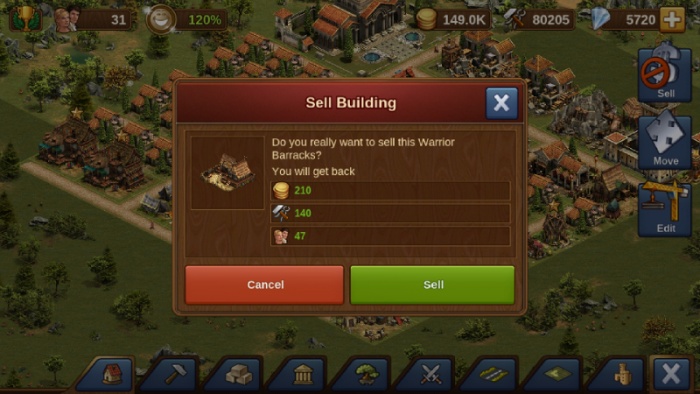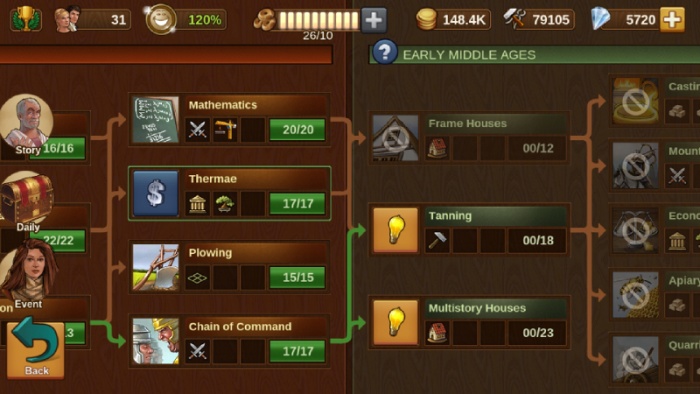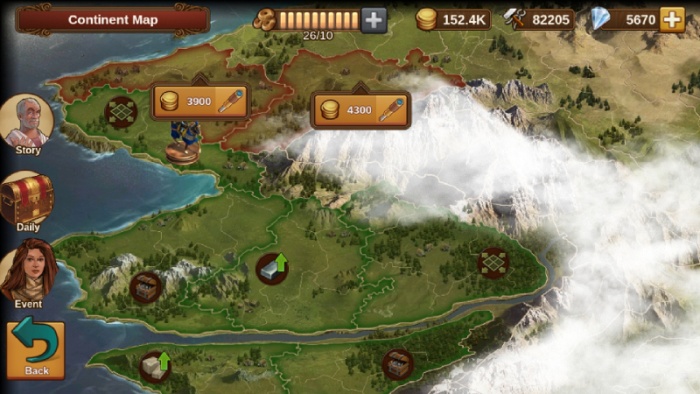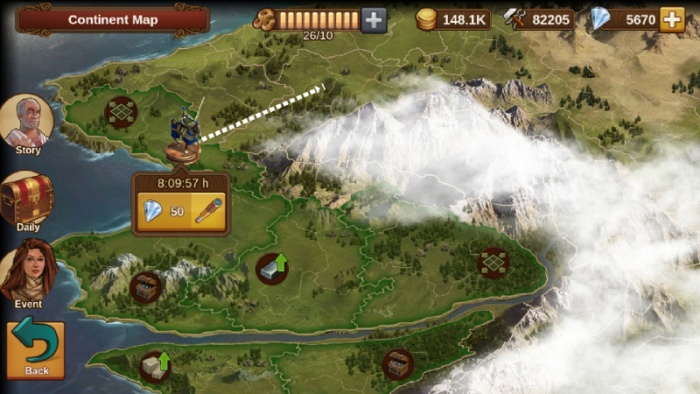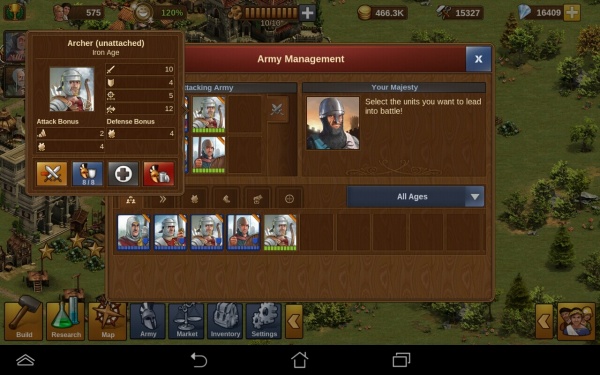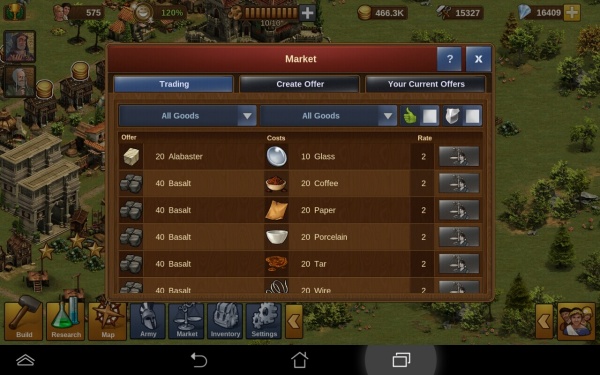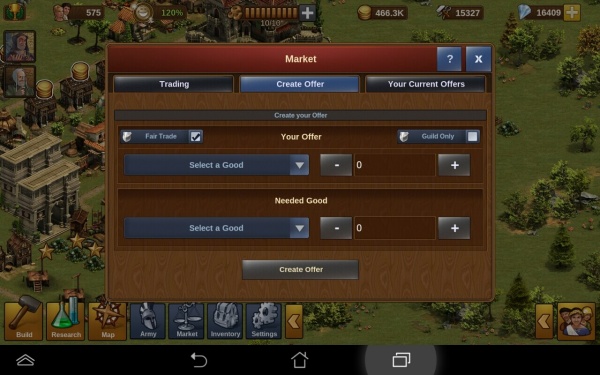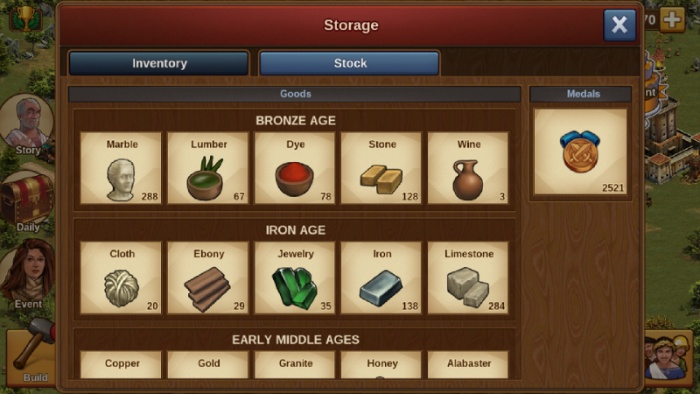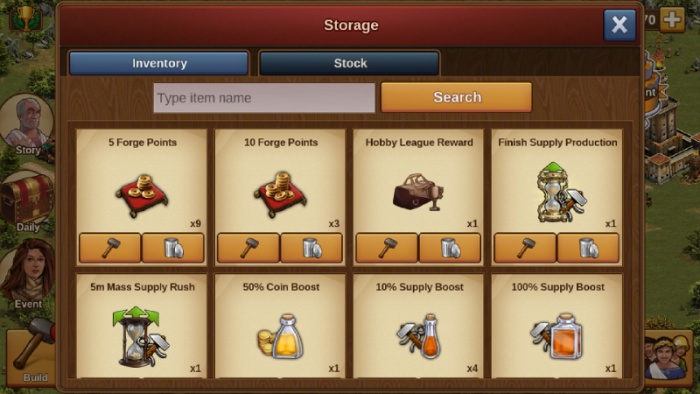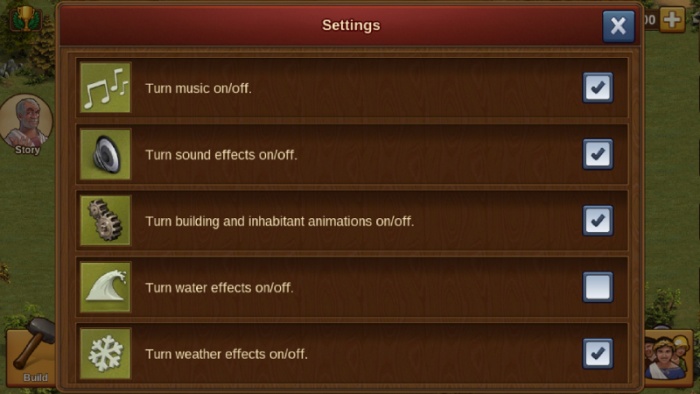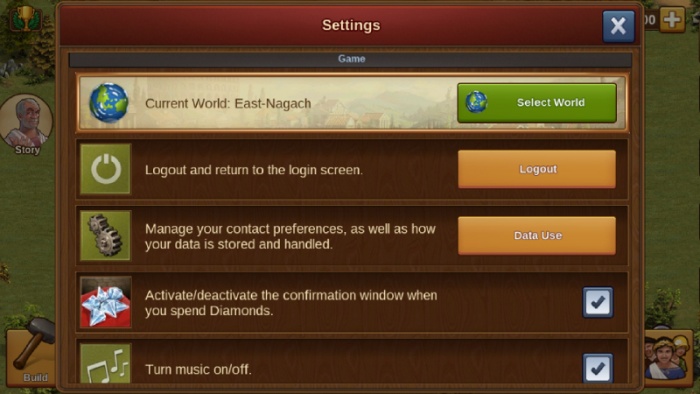Mobil nederst til venstre: Forskelle mellem versioner
Belus (diskussion | bidrag) |
Belus (diskussion | bidrag) |
||
| Linje 57: | Linje 57: | ||
Oppe over vises den valgte hær, når du vil angribe en nabo eller på Kontinentkortet, skal du vælge 8 enheder fra din militærpulje, ved at klikke på dem, og derefter på det orange sværd. De rykkes nu op, og er dermed den hær du har valgt at gå i krig med. Du kan ikke vælge mere end 8, du kan dog sagtens vælge mindre end 8. Men sørg nu for at stille med fuld hær, inden du starter dit angreb! | Oppe over vises den valgte hær, når du vil angribe en nabo eller på Kontinentkortet, skal du vælge 8 enheder fra din militærpulje, ved at klikke på dem, og derefter på det orange sværd. De rykkes nu op, og er dermed den hær du har valgt at gå i krig med. Du kan ikke vælge mere end 8, du kan dog sagtens vælge mindre end 8. Men sørg nu for at stille med fuld hær, inden du starter dit angreb! | ||
Nu har du brug for at sætte et forsvar, der kan forsvare din by imod angreb og plyndring fra dine naboer! For at gøre dette klik på den enhed nedenunder du vil bruge, klik derefter på den Blå Hjelm. Dermed bliver valgte enhed nu udstyret med en blå kant, det betyder at nu er den enhed i din by's forsvarende hær. Sæt igen 8 enheder på denne måde, og valgte hær bliver den dine naboer møder hvis de beslutter sig for, at angribe dig. | |||
[[File:units_app.jpg|600px|center]] | [[File:units_app.jpg|600px|center]] | ||
Versionen fra 13. sep. 2018, 12:10
|
Dette er din Byggemenu. Her vil du finde alle de ting som du har til rådighed, og kan bygge. Der er masser af muligheder - huse, forsyninger, dekorationer, militærbygninger og udvidelser til, at gøre din by større med. Alt dette finder du i din Byggemenu. Hvis du kigger på menuen når den er åben kan du se muligheden FLYT og SÆLG i venstre side.
Sælge bygninger fungerer på samme måde. Først åbner du for menuen, dernæst klik på SÆLG. Du vil her få et vindue der beder dig bekræfte at du nu også ønsker, at sælge. GenopbygningstilstandForskningHer åbnes for teknologitræet. Ved at swipe på din skærm kan du scrolle frem, og se kommende tidsaldre. Du skal låse op for bestemte teknologier først for, at kunne komme til at låse de efterfølgende op. Ved at tappe på din skærm, kan du se nøjagtigt hvor meget det koster dig, at åbne for den. Når du har samlet disse omkostninger sammen, åbnes teknologien som vist på billedet herunder. Det du låser op for kan du finde i din Byggemenu. Kort over KontinentDet er her du spejder efter nyt land ved at kæmpe eller handle. Du vil også kunne låse op for Tårnturneringer, samt varelagre som du får brug for når du producerer varer. Herunder kan du se det første kort, på billedet kan du se at provinsen er rød - det betyder at den provins endnu ikke er indtaget. I hver provins er der mindre områder som kaldes for sektorer. Hver sektor skal enten forhandles med varer, eller tages med militær-enheder. Tager du sektoren med militær-enheder får du kamppoint der tæller med i Tårnturneringerne, samt point til din personlige rangering. Der er desuden på billedet et grønt område, der betyder at den provins er erobret, og 2 røde der endnu ikke er vundet. Når du har forhandlet/kæmpet alle sektoer vinder du hele provinsen på kortet. Du vil nu få mulighed for, at sende spejdere til nye områder, dog kan du kun sende én spejder afsted ad gangen. Indtil denne spejder er nået frem, vil du ikke være istand til at se andre mulige områder der kan spejdes. Ganske ligesom Teknologitræet indeholder tidsaldre du skal rejse gennem, er kontinentkortet også opdelt på samme måde. Du starter i bronzealder og efterhånden som du åbner for mere land, vil nye tidsaldre åbenbare sig. Senere i spillet vil du benytte skib og fly til at opdage nyt land! I hver provins er belønningen forskellig; nogle vil give varebonusser, andre igen vil belønne dig med forsyninger eller mønter, udvidelser til at placere i din by, og det er også her du låser op for Tårnene, så du kan deltage i Tårnturneringen. Nogle tidsaldre vil have et bonuskort. Her kan du vinde medaljer og andre ressourcer. Der er stadig bonuskort der ikke er frigivet endnu, så der er meget mere i vente på den front. For at se alle belønningerne - Klik her here HærstyringEnhver kaserne du bygger i din by kan bruges til, at træne dine enheder, når disse er trænede kan du finde dem i din "Hærstyring" sammen med andre uhæftede tropper du har vundet undervejs. Det er ganske simpelt; i bunden kan du se din militærpulje hvor alle dine tropper vil være, uanset om det er uhæftede enheder eller enheder knyttet til en bestemt kaserne. Oppe over vises den valgte hær, når du vil angribe en nabo eller på Kontinentkortet, skal du vælge 8 enheder fra din militærpulje, ved at klikke på dem, og derefter på det orange sværd. De rykkes nu op, og er dermed den hær du har valgt at gå i krig med. Du kan ikke vælge mere end 8, du kan dog sagtens vælge mindre end 8. Men sørg nu for at stille med fuld hær, inden du starter dit angreb! Nu har du brug for at sætte et forsvar, der kan forsvare din by imod angreb og plyndring fra dine naboer! For at gøre dette klik på den enhed nedenunder du vil bruge, klik derefter på den Blå Hjelm. Dermed bliver valgte enhed nu udstyret med en blå kant, det betyder at nu er den enhed i din by's forsvarende hær. Sæt igen 8 enheder på denne måde, og valgte hær bliver den dine naboer møder hvis de beslutter sig for, at angribe dig. Finally, as you advance through the game you will gather a large army from all the different ages. When you have many units it can be time consuming finding the ones you want, so there is a small drop down to the right hand side that you can tap; this will filter units from a specific era. Above you can see in the image, the army management layout, this has now been updated as was slightly different to this. By tapping a unit you then have the option, to add to selected army, to heal the unit with diamonds, to set as defence, and also the red x is to delete that unit. MarkedThis is your market where you can trade goods. As mentioned earlier you will win goods boosts on your continent map. There are 5 goods every era that you can construct buildings to produce. But you will only get 2 goods boosts each era. Ideally you want to produce the goods you have a boost for. With no boost a goods building will make you 1 good per 4 hours. With a boost your goods building will make 5 goods per 4 hours. So you see producing with no boost is not ideal. You can use trade, to trade for other goods you need. When you open trade by tapping it you will be here: You can see all trades which have been posted by players who are in your neighbourhood, guild, and friends list. To take a trade from a guild member is free, but to trade with friends or neighbours will cost 1 forge point per trade; the player taking the trade pays the forge point. The second tab is create offer, here you can place trades from your goods stocks for others you need. You will select the good to trade, and the good you need, enter the amounts, then post your trade. InventoryWhen you open your inventory you can view your goods stocks. This will show you all of your current goods stocks as well as your medals balance. You can scroll down to see goods from the other ages. The middle tab titled 'Inventory' will show you all items you have stored, this might include buildings or decorations you have won, any forge point packages that you win will go in here also. You can place any items from your inventory into your city - provided you have space and the necessary resources of course! |
Settings
There is the place where you can find a lot of options like manage animations, sound, push notification,... You can also be in touch with the support of the game if you have a question or if you have any problem, they will be happy to help you!
If you want to logout you are here in the good place.